AI Zusammenfassung
Möchten Sie die Dateien, die Benutzer über Ihr Formular einreichen, an Benachrichtigungs-E-Mails anhängen? Mit unserer Funktion für Datei-Upload-Anhänge können Sie ganz einfach auf hochgeladene Dateien als Anhänge in der Benachrichtigungs-E-Mail zugreifen!
Dieses Tutorial zeigt Ihnen, wie Sie Datei-Upload-Anhänge in Formular-Benachrichtigungs-E-Mails aktivieren können.
- Hinzufügen eines Datei-Upload-Feldes zu einem Formular
- Zugriff auf die Einstellungen für Formularbenachrichtigungen
- Aktivieren von Datei-Upload-Anhängen
- Testen von Datei-Upload-Anhängen
- Fehlerbehebung bei nicht gesendeten Datei-Upload-Anhängen
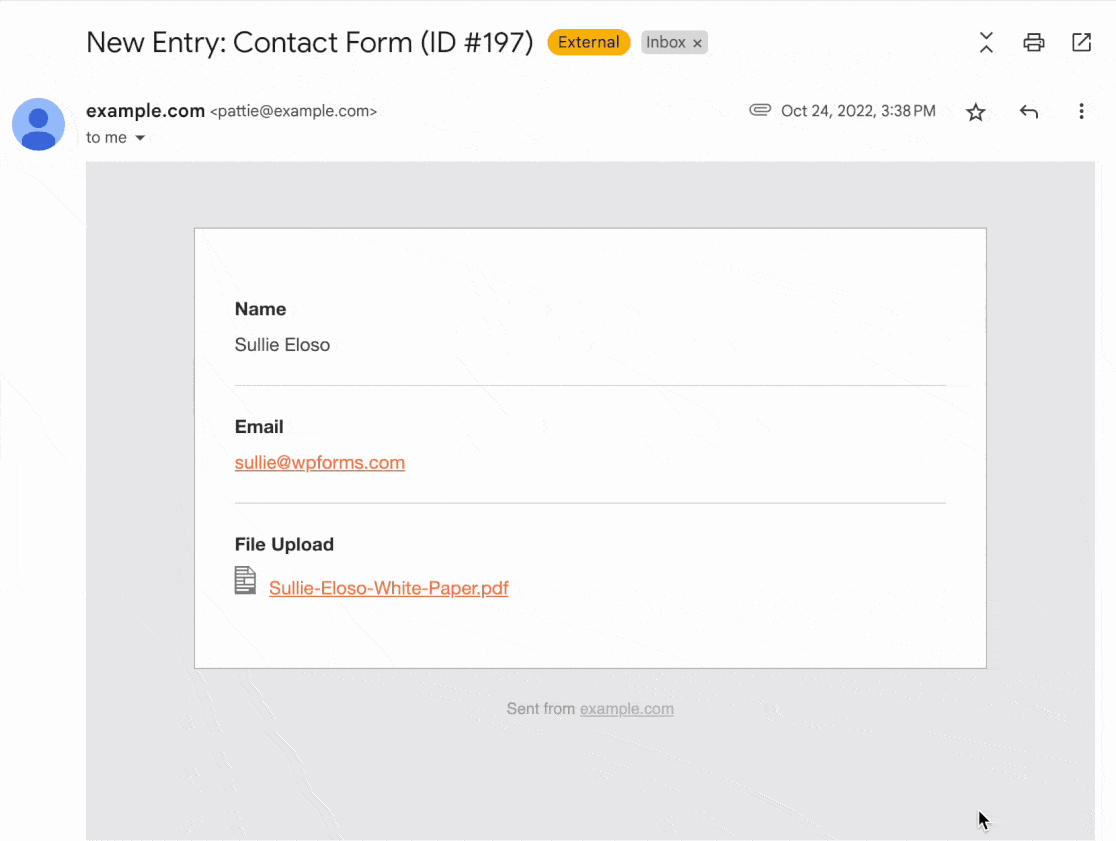
Bevor Sie beginnen, müssen Sie sicherstellen, dass WPForms auf Ihrer WordPress-Website installiert und aktiviert ist und dass Sie Ihre Lizenz überprüft haben. Dann können Sie ein neues Formular erstellen oder ein bestehendes bearbeiten, um auf den Formularersteller zuzugreifen.
Hinzufügen eines Datei-Upload-Feldes zu einem Formular
In der Formularerstellung müssen Sie Ihrem Formular ein Feld für den Datei-Upload hinzufügen. Klicken Sie auf das Datei-Upload-Feld oder ziehen Sie es per Drag & Drop in den Vorschaubereich.
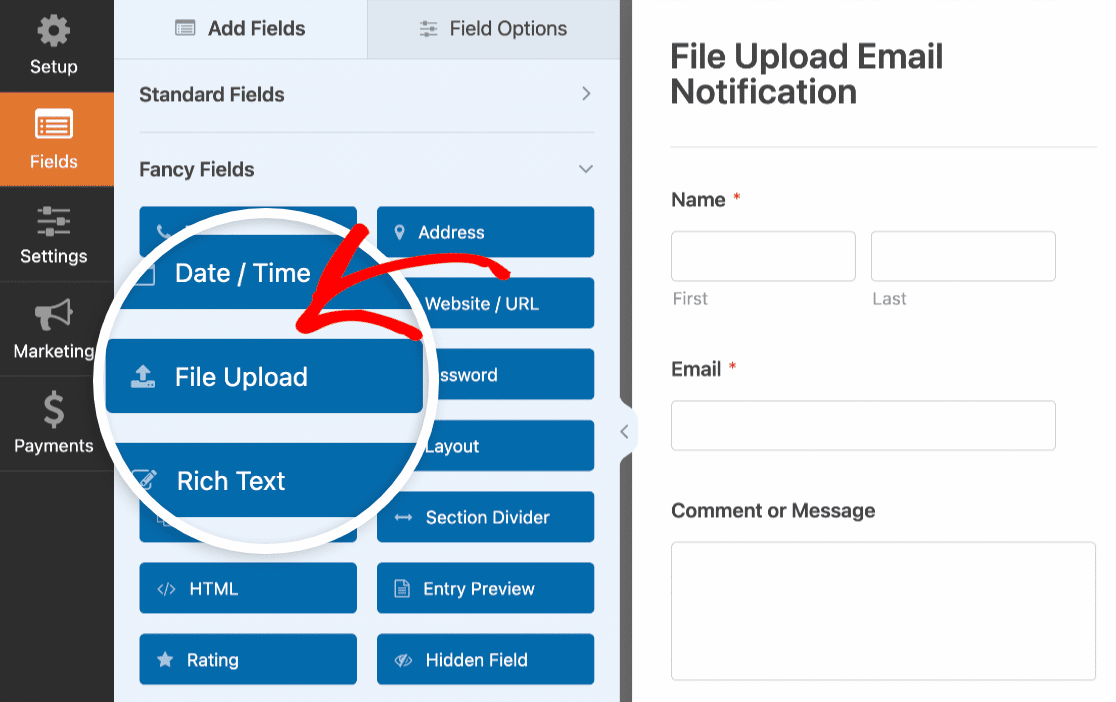
Mit diesem Feld können Benutzer Dateien in das Formular hochladen, bevor sie es absenden. In unserem Leitfaden zur Verwendung des Feldes "Datei-Upload" erfahren Sie mehr über unterstützte Dateitypen und Beschränkungen für den Datei-Upload.
Zugriff auf die Einstellungen für Formularbenachrichtigungen
Um auf die Einstellungen für Formularbenachrichtigungen zuzugreifen, gehen Sie zu Einstellungen " Benachrichtigungen. Vergewissern Sie sich, dass die Option "Benachrichtigungen aktivieren" auf "Ein" gestellt ist.
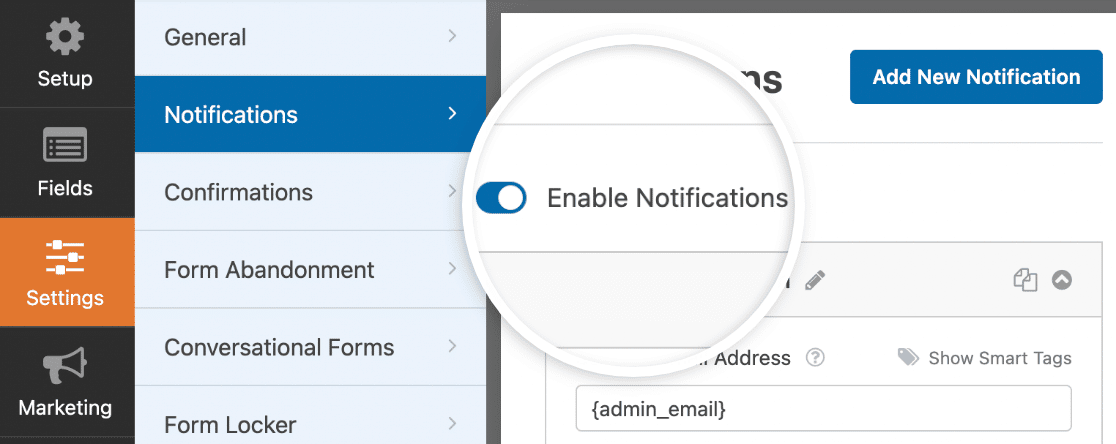
Scrollen Sie nun nach unten und klicken Sie auf Erweitert, um weitere Optionen zu öffnen.
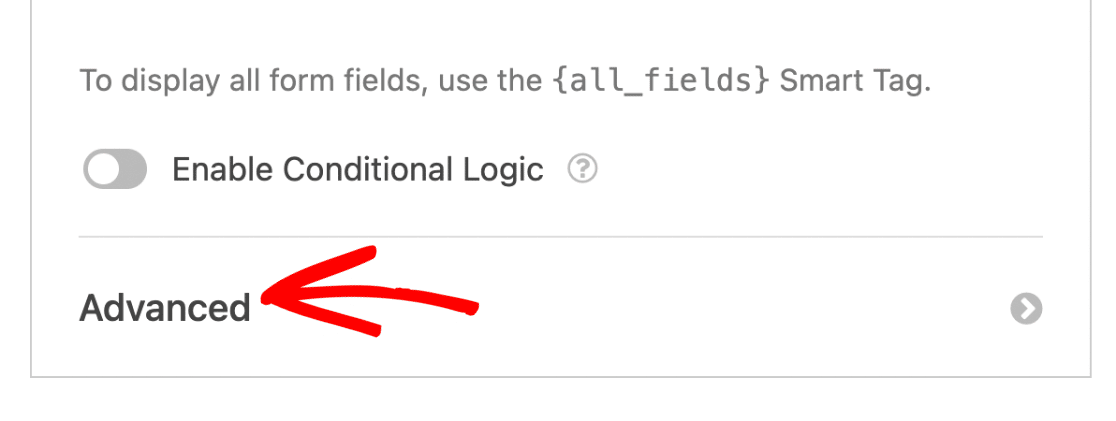
Wenn Sie auf das Dropdown-Menü Erweitert klicken, stehen Ihnen 2 Optionen zur Verfügung: Datei-Upload-Anhänge aktivieren und Eingabe-CSV-Anhang aktivieren.
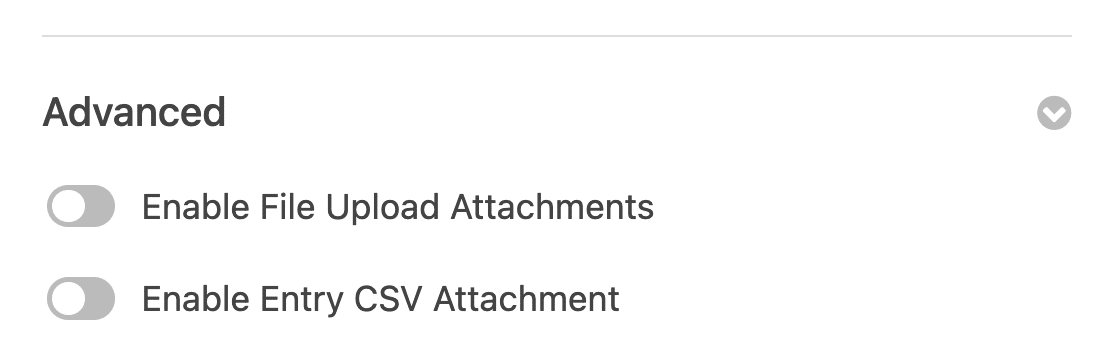
Hinweis: Wenn Sie die CSV-Anhänge für Einträge aktivieren, können Sie Formulareinträge als CSV-Dateien in Benachrichtigungs-E-Mails empfangen. Wenn Sie mehr über diese Funktion erfahren möchten, lesen Sie unseren Leitfaden zu CSV-Anhängen.
Aktivieren von Datei-Upload-Anhängen
Die Funktion Datei-Upload-Anhänge ermöglicht es Ihnen, hochgeladene Dateien aus Ihrem Formular als Anhänge zu empfangen. Um diese Option zu aktivieren, schalten Sie die Option Datei-Upload-Anhänge aktivieren ein.
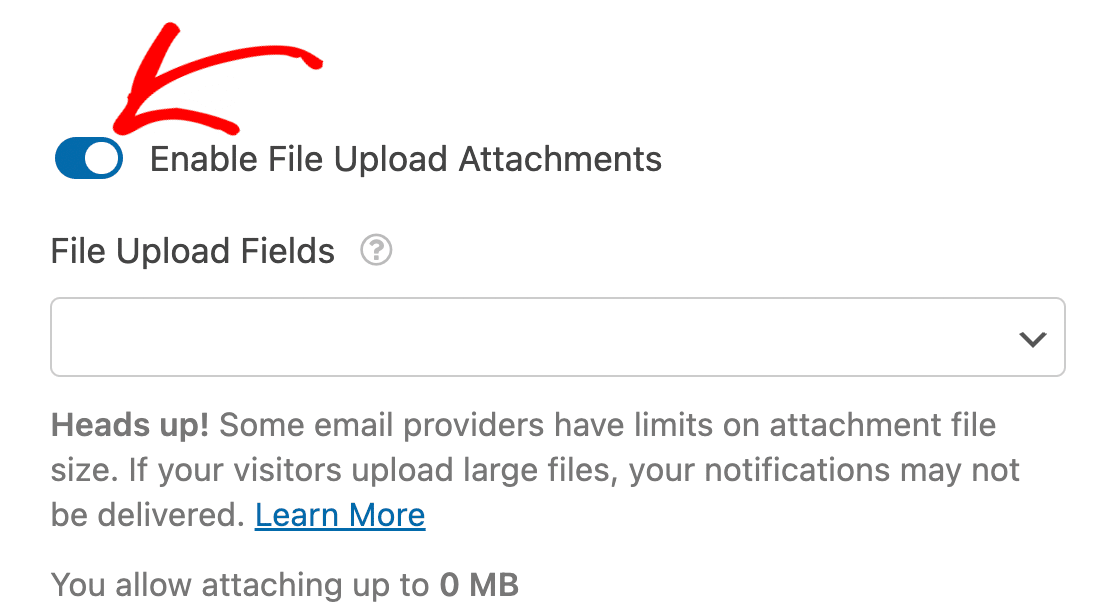
Hinweis: Nach dem Aktivieren des Datei-Uploads wird eine Warnung angezeigt, die lautet: "Achtung! Einige E-Mail-Anbieter haben Beschränkungen für die Dateigröße von Anhängen. Wenn Ihre Besucher große Dateien hochladen, werden Ihre Benachrichtigungen möglicherweise nicht zugestellt." Mehr zu dieser Warnung erfahren Sie bei der Behebung von Problemen bei der E-Mail-Zustellung.
Als nächstes müssen Sie die Dateiupload-Felder auswählen, die Sie für den Empfang von Anhängen verwenden möchten. Klicken Sie auf das Dropdown-Menü Datei-Upload-Felder und wählen Sie das Feld Datei-Upload, das wir dem Formular hinzugefügt haben.
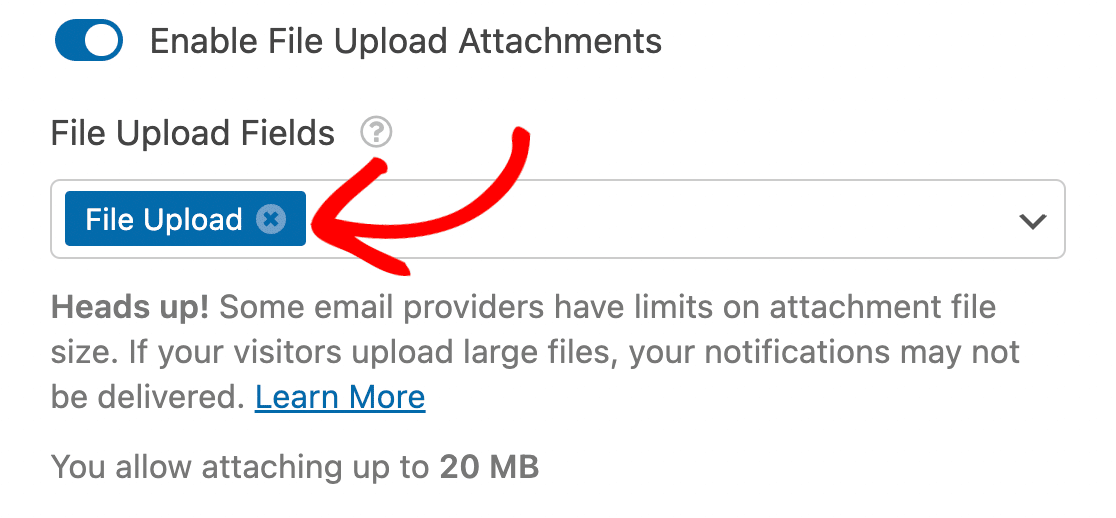
Hinweis: Wenn Sie mehrere Dateiupload-Felder in Ihrem Formular haben, müssen Sie jedes einzelne auswählen, das Sie zum Anhängen von Dateien an Ihre Benachrichtigungs-E-Mails verwenden möchten.
Nachdem Sie das Feld Datei-Upload ausgewählt haben, klicken Sie auf Speichern, um Ihr Formular zu aktualisieren.

Testen von Datei-Upload-Anhängen
Um Ihr Formular zu testen, klicken Sie auf Vorschau. Dadurch wird die Frontend-Ansicht des Formulars in einer neuen Registerkarte geöffnet.
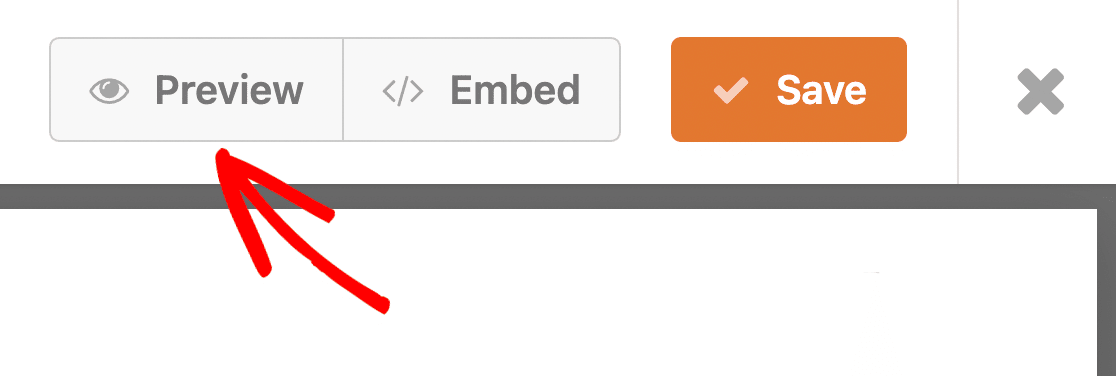
Füllen Sie das Formular aus und laden Sie eine Datei in das Feld Datei-Upload hoch.
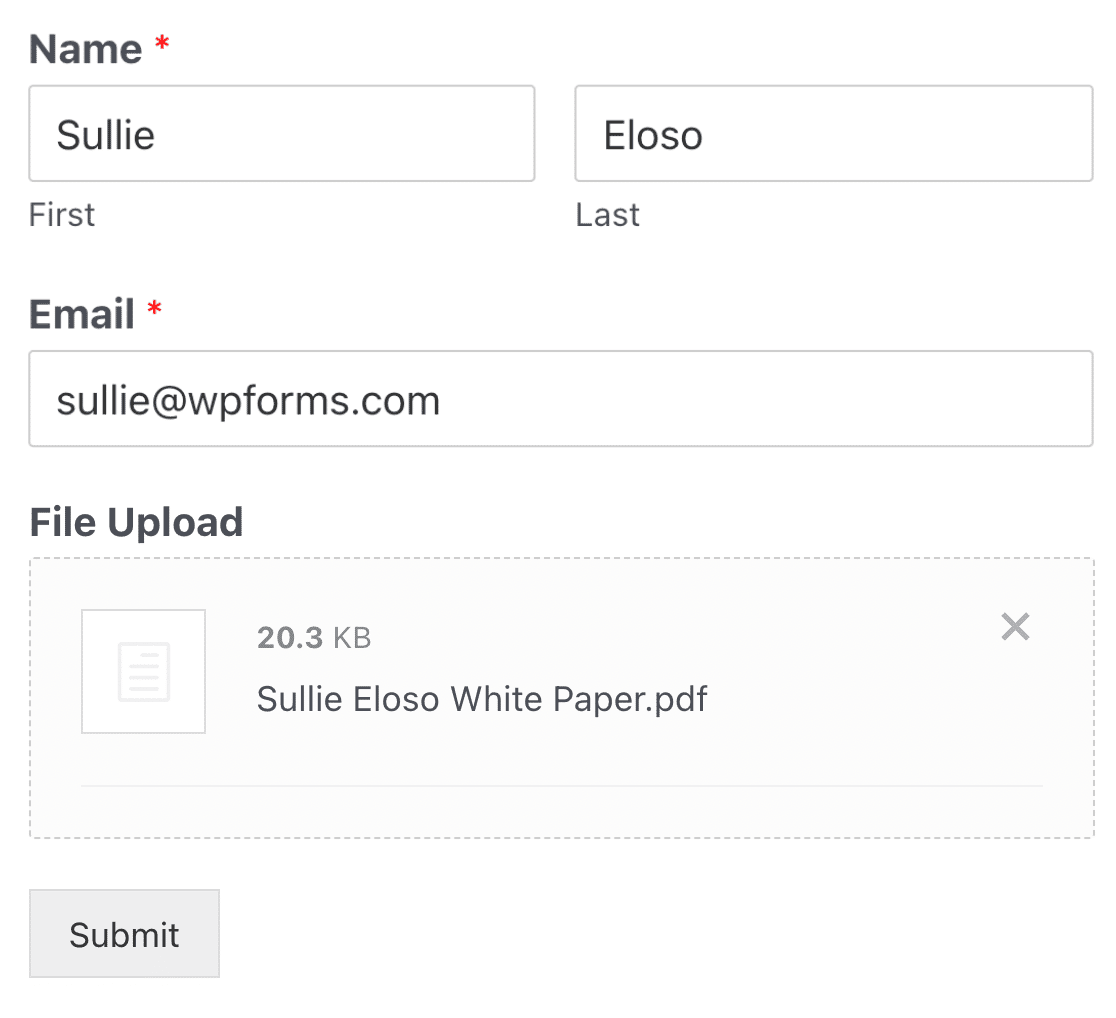
Sobald Sie das Formular abgeschickt haben, erhalten Sie eine Benachrichtigung per E-Mail mit dem Formulareintrag. Die E-Mail enthält auch die Datei, die Sie als Anhang hochgeladen haben.
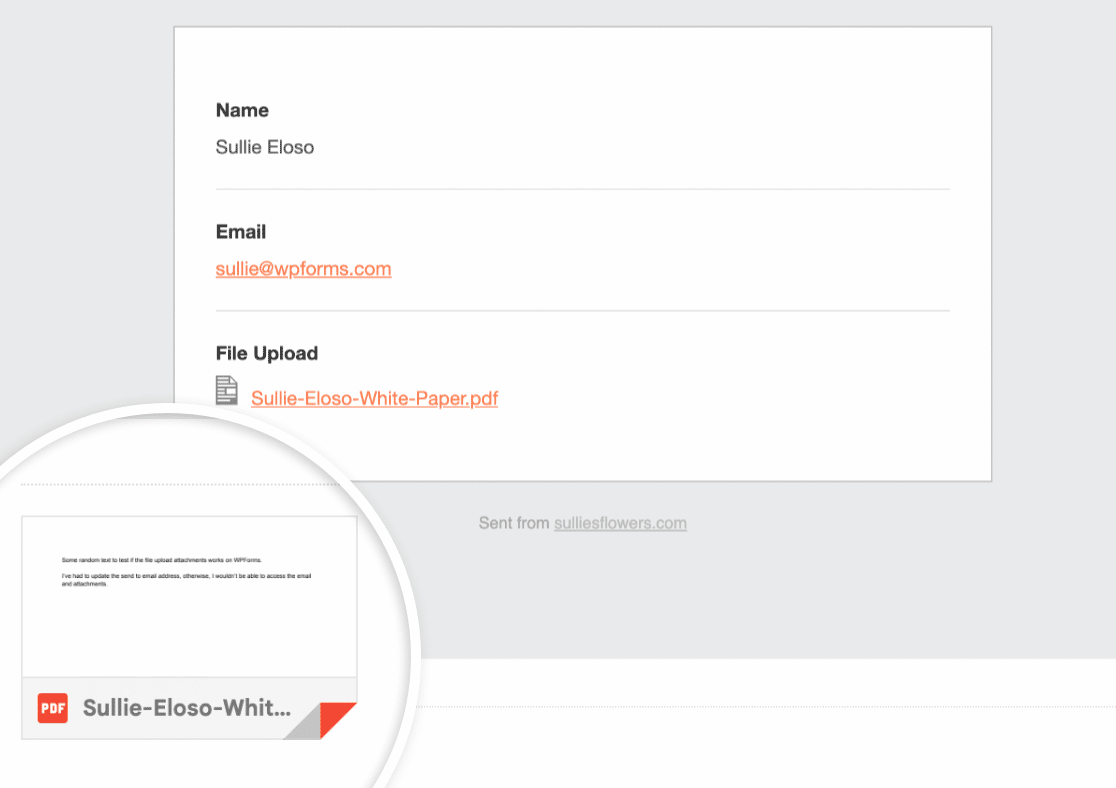
Hinweis: Wenn Sie kontrollieren möchten, wer auf diese hochgeladenen Dateien zugreifen kann, können Sie den Zugriff auf bestimmte WordPress-Benutzer beschränken oder die Dateien mit einem Passwort schützen. Wenn Sie mehr über den Schutz Ihrer hochgeladenen Dateien erfahren möchten, lesen Sie unseren Leitfaden zum Schutz hochgeladener Dateien mit Zugriffsbeschränkungen.
Fehlerbehebung bei nicht gesendeten Datei-Upload-Anhängen
Wenn Sie keine Benachrichtigungs-E-Mails erhalten, wenn eine Datei in Ihr Formular hochgeladen wird, kann es sein, dass Ihr E-Mail-Anbieter den Versand von E-Mails aufgrund einer überschrittenen Dateigrößengrenze blockiert.
WPForms setzt das Datei-Upload-Limit automatisch auf die maximale Datei-Upload-Größe Ihrer Website. Wenn Sie jedoch einen SMTP-Dienst wie WP Mail SMTP verwenden, um E-Mails zu senden, wird Ihr Mailer die maximale Größe für hochgeladene Dateien festlegen.
Wenn die hochgeladene Datei das von Ihrem Mailer festgelegte Limit überschreitet, führt dies wahrscheinlich zu Problemen bei der E-Mail-Zustellung.
Um dies zu beheben, müssen Sie sich an Ihren E-Mail-Anbieter wenden und sich die maximale Upload-Grenze bestätigen lassen. Sobald Sie dies bestätigt haben, müssen Sie das Feld "Datei-Upload" auf das Limit Ihres Mailanbieters aktualisieren.
Wenn Sie mehr über die Beschränkungen für den Datei-Upload erfahren möchten, lesen Sie unseren Leitfaden zur Festlegung der maximalen Dateigröße für Uploads.
Das war's! Jetzt wissen Sie, wie Sie Dateien an Ihre Formularbenachrichtigungs-E-Mails anhängen können.
Möchten Sie als nächstes die E-Mail-Vorlage bearbeiten, um Benachrichtigungs-E-Mails mit Ihrem Markenlogo zu versenden? Weitere Informationen finden Sie unter Hinzufügen eines benutzerdefinierten Kopfzeilenbildes zu Benachrichtigungs-E-Mails.
